excel 圓餅圖 製作

Step 1 將資料範圍選取,在功能列「插入」中圖表選擇「插入圓形圖或環圈圖」內的「平面圓形圖」
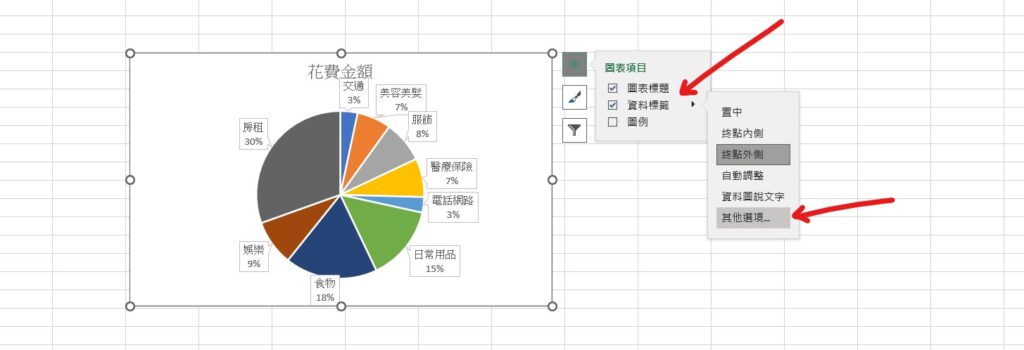
Step 2 在右上方「圖表項目」中可以將「圖例」取消勾選,並選擇「資料標籤」內的「其他選項」

Step 3 在「資料標籤格式」視窗中,「標籤選項」可以自行調整顯示資訊,在「標籤位置」可以更改標籤放置位置,依照自己的需求喜好調整即可
【教學】Excel 如何製作圓餅圖?多種設定一次看!
A blog of my life
excel 圓餅圖 製作

Step 1 將資料範圍選取,在功能列「插入」中圖表選擇「插入圓形圖或環圈圖」內的「平面圓形圖」
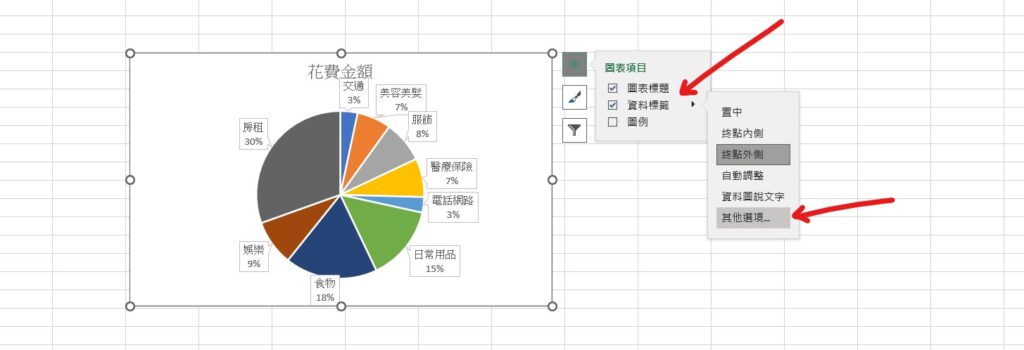
Step 2 在右上方「圖表項目」中可以將「圖例」取消勾選,並選擇「資料標籤」內的「其他選項」

Step 3 在「資料標籤格式」視窗中,「標籤選項」可以自行調整顯示資訊,在「標籤位置」可以更改標籤放置位置,依照自己的需求喜好調整即可
2 thoughts on “【教學】Excel 如何製作圓餅圖?多種設定一次看!”